WordPress용 Google 애드센스에서 돈을 버는 방법
게시 됨: 2022-09-29WordPress 기반 웹 사이트가 있고 이를 사용하여 돈을 벌 기회를 찾고 있습니까? 그렇다면 제대로 찾아오셨습니다. 이 기사에서는 WordPress 사이트를 사용하여 돈을 버는 방법에 대한 적절한 지침을 보여줍니다.
WordPress 기반 웹사이트로 돈을 버는 가장 쉬운 방법은 Google 애드센스를 추가하는 것입니다. 사이트 방문자에게 광고를 게재하여 수익을 창출하는 번거롭지 않고 역동적이며 빠르게 진행되는 프로세스입니다. 구글 애드센스에 따르면 현재 약 200만 명이 구글 애드센스를 통해 수입을 올리고 있다. 그리고 그 숫자는 날로 기하급수적으로 증가하고 있습니다. 사용을 시작하지 않으시겠습니까?
구글 애드센스란?
Google 애드센스는 기술 대기업 Google의 자매 회사입니다. 이를 사용하여 웹사이트 소유자는 방문자에게 텍스트, 이미지, 비디오 또는 기타 미디어 광고를 표시할 수 있습니다. Google에는 방문자에게 광고를 표시하는 알고리즘이 있습니다. 방문자에게 보여줄 광고가 무엇인지는 Google의 손에 달려 있습니다. 이러한 광고는 동적이며 사용자 행동, 사용자 위치, 성적 취향, 사용자의 이전 검색 항목 등에 따라 다릅니다.
귀하의 수익은 클릭 및 노출 기준으로 생성됩니다. Google은 전체 광고 섹션을 관리하고 이를 사용하여 최고의 수익을 얻을 수 있도록 합니다.
Google 애드센스 사용의 이점
- 번거로움 없이 돈 벌기
- 클릭당 및 노출 기준 소득
- 광고주를 검색할 필요가 없습니다.
- 손쉬운 자동 광고 통합
- 최고의 수익을 보장하는 가장 효율적인 광고 방법
수익 창출 자격
- 최소한 18세 이상이어야 합니다. 그렇지 않은 경우 보호자의 정보를 추가해야 합니다.
- 귀하의 웹사이트는 독창적이고 양질의 콘텐츠를 포함해야 합니다. 처음에는 콘텐츠에 제한이 없지만 사이트에 Google 애드센스를 추가하는 동안 최소 30개의 콘텐츠를 보유하는 것이 좋습니다.
- Google 애드센스 프로그램 정책을 준수해야 하며 이러한 정책에 대한 추가 업데이트가 있는지 수시로 확인해야 합니다.
- WordPress용 Google 애드센스로 돈을 버는 방법
- WordPress 웹사이트용 Google 애드센스로 돈을 버는 것은 쉽지만 시간이 많이 걸립니다. 이를 간단하고 쉽게 하기 위해 프로세스를 4개의 서로 다른 순차적 자습서로 나누어 완전히 이해하고 수행할 수 있습니다.
따라야 할 단계–
- Google 애드센스 계정 만들기
- WordPress 웹사이트를 Google 애드센스 계정과 연결(플러그인 포함 또는 제외)
- Google Ads 단위 만들기
- WordPress에 Google Ads 단위 추가
Google 애드센스 계정을 만드는 방법
1단계: Google 애드센스로 이동하여 애드센스 사용 시작을 클릭합니다.

2단계: Gmail 계정으로 가입 합니다.
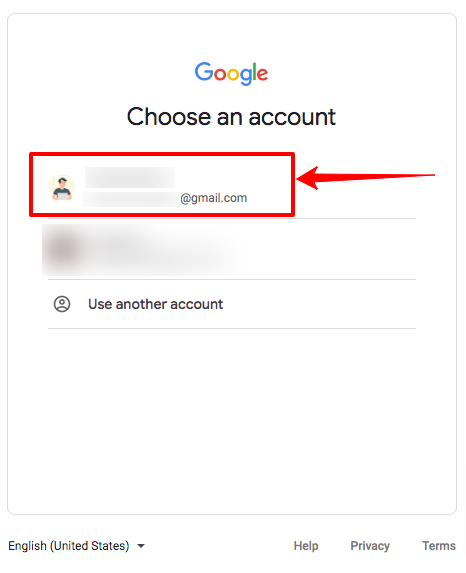
3단계: 사이트에 대한 세부정보를 제공한 다음 애드센스 사용 시작 을 클릭합니다.

4단계: 이제 계정이 생성되었으며 Google 애드센스 계정의 홈페이지가 표시됩니다. 가자 버튼을 클릭합니다 .

5단계: 클릭하면 웹사이트에 추가해야 하는 애드센스 코드가 있는 새 페이지로 리디렉션됩니다. 코드를 수동으로 복사하거나 복사 버튼을 클릭하여 코드를 자동으로 복사합니다.

6단계: 웹사이트에 코드를 삽입한 후(이 기사의 다음 자습서 섹션에서 학습할 수 있음) 페이지로 다시 와서 검토 요청 을 클릭하여 통합 프로세스의 속도를 높입니다.

플러그인 없이 WordPress와 Google 애드센스를 연결하는 방법
1단계: 대시보드 로 이동하여 모양 에 커서를 놓고 테마 파일 편집기 를 클릭합니다.

2단계: 코드의 전체 페이지가 나타납니다. 오른쪽에 파일이 있습니다. 테마 헤더(header.php) 를 찾아 클릭합니다.

3단계: 테마 헤더를 클릭하면 테마 헤더 파일이 페이지에 나타납니다. 헤드 섹션에 이전에 복사한 코드를 붙여넣습니다 . 그런 다음 업데이트 파일 을 클릭하여 업로드합니다.

플러그인을 사용하여 WordPress와 Google 애드센스를 연결하는 방법
1단계: 대시보드 로 이동하여 플러그인 에 커서를 놓고 새로 추가 를 클릭합니다.


2단계: 새 플러그인 페이지가 나타납니다. 오른쪽 상단 섹션 에 검색창이 있습니다. WPCode-Insert Headers 를 입력하십시오. 그런 다음 플러그인을 설치 하고 활성화 하십시오.

3단계: 이제 대시보드 왼쪽 하단에 코드 조각 이라는 옵션이 있습니다. 그 위에 커서를 놓고 머리글 및 바닥글 을 클릭합니다.
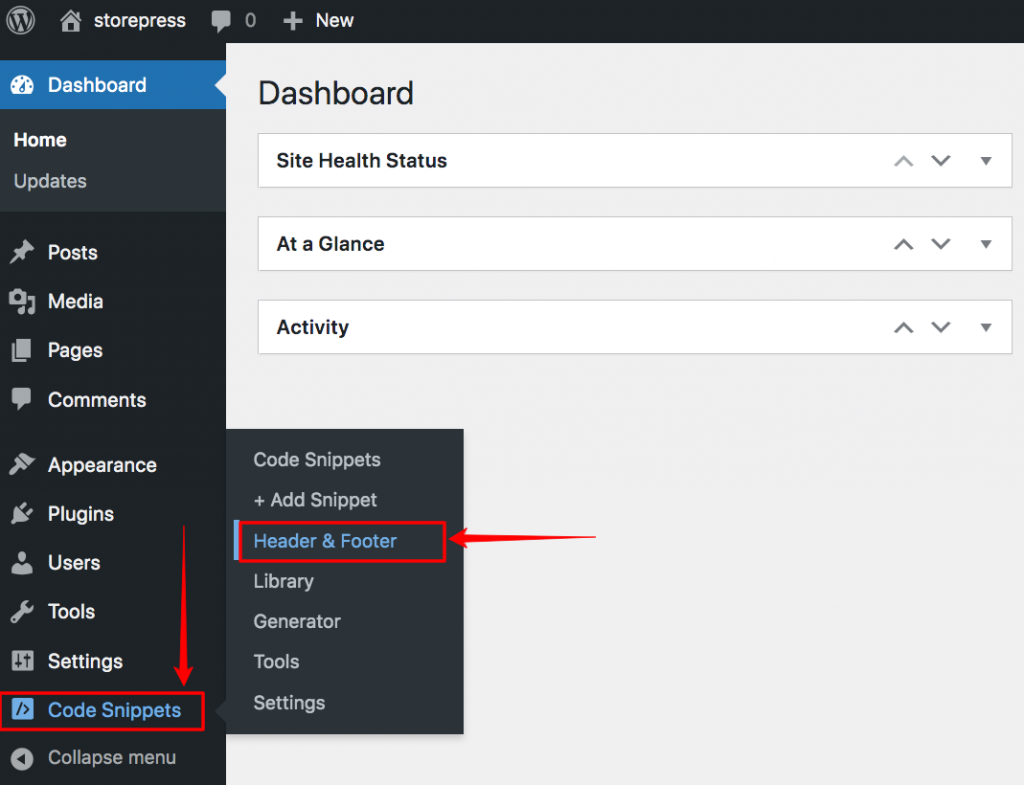
4단계: 머리글 및 바닥글 섹션을 찾을 수 있는 새 페이지가 나타납니다. 헤더 섹션에 복사한 코드를 붙여넣습니다.
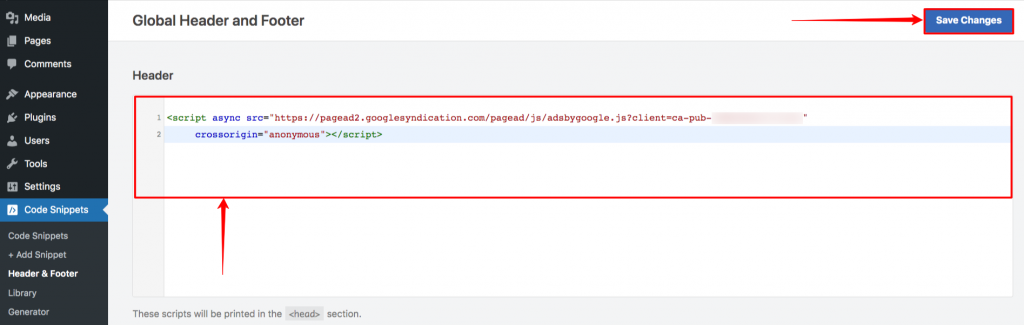
Google Ads 단위를 만드는 방법
Google Ads Unit은 Google 애드센스의 한 섹션입니다. 이를 사용하여 웹페이지에서 Google Ads를 제어할 수 있습니다. 표시할 광고 수, 광고가 표시될 위치 등을 제어할 수 있습니다. 전반적으로 이것은 귀하를 위한 Google Ads 맞춤설정 도구입니다. Google 애드센스 계정을 사이트와 통합한 후 Google Ads 단위를 설정해야 합니다. 이를 사용하여 웹사이트의 광고를 장식할 수 있습니다. 설정하자!
1단계: Google 애드센스 홈페이지로 이동한 다음 왼쪽 상단 의 광고를 클릭합니다.

2단계: 광고 단위별 을 클릭하여 광고 단위 섹션으로 들어갑니다.

3단계: 이제 새 섹션이 나타납니다. 광고할 광고를 선택할 수 있습니다. 데모 목적으로 디스플레이 광고 를 선택합니다.

4단계: 이제 광고가 어떻게 표시되는지 확인할 수 있습니다. 왼쪽 상단에서 이 장치의 이름을 지정한 다음 페이지 오른쪽 하단 의 만들기 버튼 을 클릭하여 만듭니다.

5단계: 장치를 만든 후 몇 가지 코드를 볼 수 있는 페이지를 찾을 수 있습니다. 해당 코드를 수동으로 복사하거나 코드 조각 복사 를 클릭하여 클릭 한 번으로 복사합니다. 그런 다음 완료 버튼을 클릭합니다.

단위 광고 목록
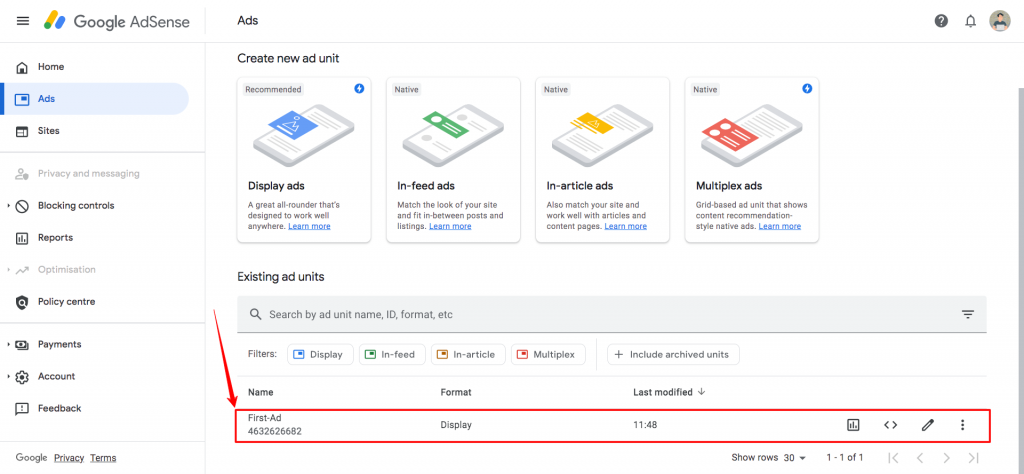
WordPress에 Google 애드센스 단위를 추가하는 방법
1단계: 대시보드 로 이동하여 모양 에 커서를 놓고 위젯 을 클릭합니다.
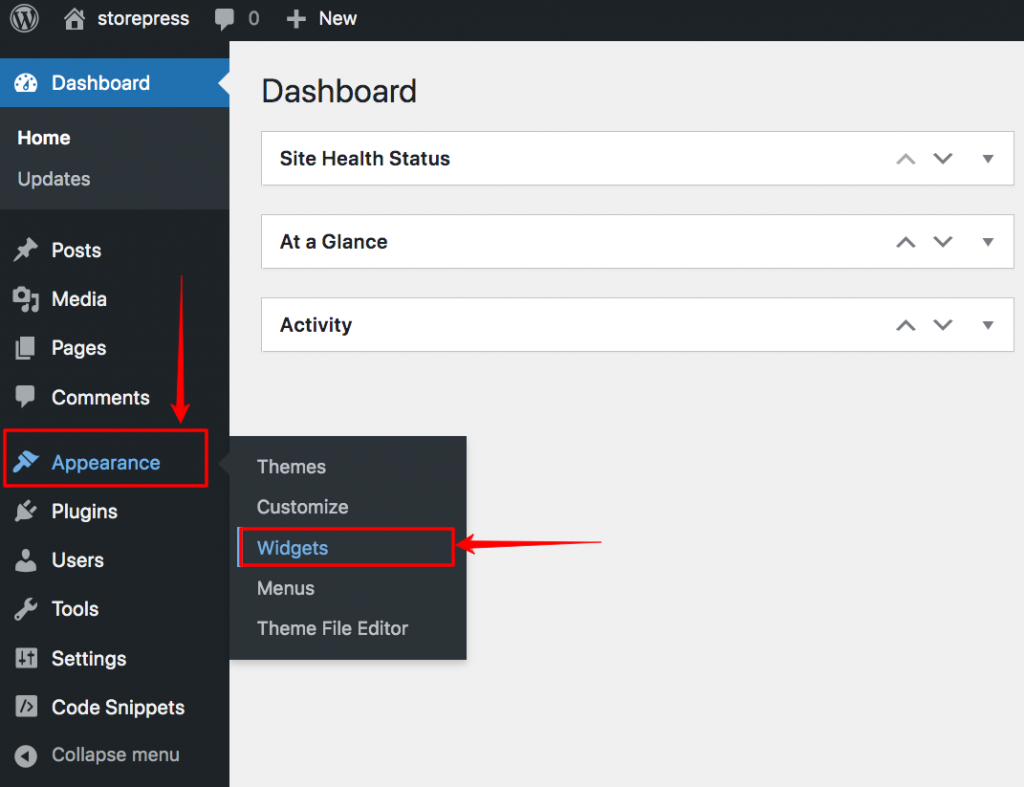
2단계: 위젯 페이지가 나타납니다. 이제 웹사이트에서 단위 광고를 추가할 위치를 선택할 수 있습니다. 시연을 위해 사이드바를 선택합니다. 사이드바를 클릭한 후 ' + ' 버튼을 클릭하여 요소를 추가합니다. 목록에서 코드 요소를 추가합니다.

3단계: 코드 요소를 추가한 후 단위 광고에 대해 복사한 코드를 붙여넣습니다. 그런 다음 오른쪽 상단의 업데이트 버튼을 클릭하여 업데이트합니다.
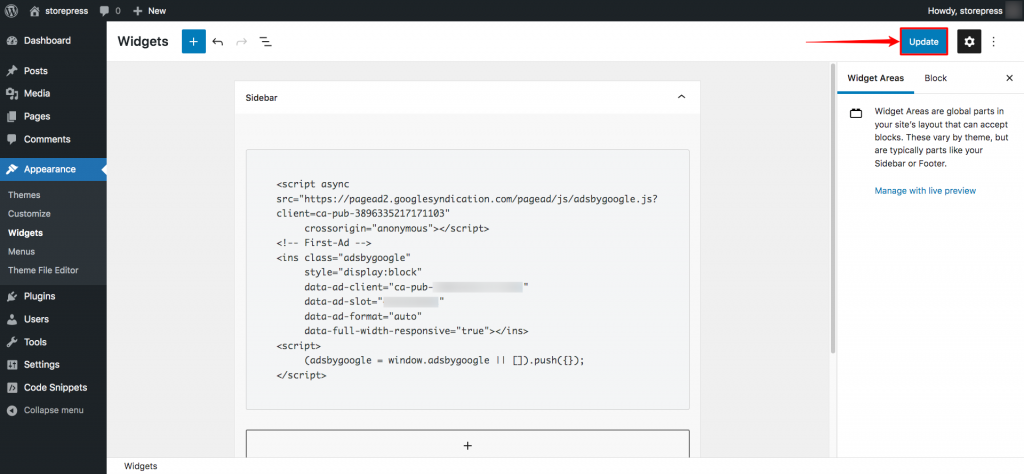
결론
Google 애드센스를 통해 돈을 버는 것은 트렌디하고 검증된 방법입니다. 그리고 WordPress로 하는 것은 다른 방법보다 더 편리하고 간단합니다. 이 자습서를 사용하여 Google 애드센스를 쉽게 설정할 수 있습니다. Google은 시스템과 UI를 지속적으로 업데이트하므로 이 튜토리얼이 현재 버전의 Google 애드센스와 비슷하지 않다면 언제든지 저희에게 알려주십시오. 최대한 빨리 업데이트 하겠습니다.
